Kako v Microsoft Excelu spremeniti velike ali male črke v pravilne ali velike?
Včasih boste morda morali spremeniti velike črke v velike ali male črke, kot je prikazano na sliki spodaj. Ta članek vas bo vodil, da v Microsoft Excelu spremenite vse velike črke ali besedilne nize v ustrezne ali velike ali velike črke.
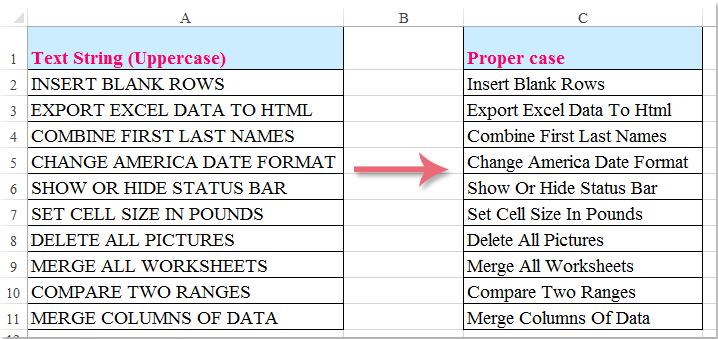
V Excelu s funkcijo PROPER spremenite velike in male črke v ustrezne / naslove
V Excelu s kodo VBA spremenite veliko črko v pravilno / naslovno
V programu Excel s programom Kutools za Excel spremenite veliko črko v pravilno / naslovno
V Excelu s funkcijo PROPER spremenite velike in male črke v ustrezne / naslove
Microsoft Excel pravilno funkcija lahko poljubno besedilo spremeni v ustrezne črke. Naredite to:
1. V sosednjo prazno celico B2 vnesite to formulo: = PRAVILNO (A2), glej posnetek zaslona:

2. Nato pritisnite Vnesite tipko, izberite celico B2 in povlecite ročico za polnjenje čez obseg, za katerega želite, da vsebuje to formulo. In vse besedilo z velikimi malimi črkami je bilo pretvorjeno v pravilno črko. Oglejte si posnetek zaslona:

Opombe: Ker gre za formule, jih morate kopirati in prilepiti kot vrednosti.
V Excelu s kodo VBA spremenite veliko črko v pravilno / naslovno
1. Aktivirajte delovni list, ki ga želite uporabiti.
2. Nato kliknite Razvojni > Visual Basic, Novo Microsoft Visual Basic za aplikacije prikaže se okno (ali pa lahko pritisnete bližnjične tipke Alt + F11 da odprete okno), nato kliknite Vstavi > Moduliin vnesite naslednjo kodo v Moduli:
Sub ProperCase()
'Updateby Extendoffice
Dim Rng As Range
Dim WorkRng As Range
On Error Resume Next
xTitleId = "KutoolsforExcel"
Set WorkRng = Application.Selection
Set WorkRng = Application.InputBox("Range", xTitleId, WorkRng.Address, Type:=8)
For Each Rng In WorkRng
Rng.Value = Application.WorksheetFunction.Proper(Rng.Value)
Next
End Sub
3. Nato kliknite  gumb za zagon kode, nato se prikaže pogovorno okno za izbiro obsega, glejte posnetek zaslona:
gumb za zagon kode, nato se prikaže pogovorno okno za izbiro obsega, glejte posnetek zaslona:

4. Kliknite OK, in vse velike črke so spremenjene v ustrezne.

V programu Excel s programom Kutools za Excel spremenite veliko črko v pravilno / naslovno
O Spremeni veliko črko orodje za Kutools za Excel vam lahko pomaga enostavno spremeniti besedilo ali črke v poljubne primere. Tudi primerni / naslovni primer pri izbirah.
| Kutools za Excel : z več kot 300 priročnimi dodatki za Excel, ki jih lahko brezplačno preizkusite v 30 dneh. |
1. Izberite obseg, ki ga boste spremenili v velike / velike črke.
2. kliknite Kutools > Besedilo > Spremeni veliko črko .... Oglejte si posnetek zaslona:

3. v Spremeni veliko črko pogovorno okno, preverite Pravilna zadeva možnost, rezultate pa si lahko ogledate na predogled Podokno. Oglejte si posnetek zaslona:

4. Nato kliknite OK or Uporabi. In vse velike črke v izboru se spremenijo v ustrezne / velike črke.

Opomba: Ta uporabnost Pravilna zadeva ne more samo spremeniti velikih črk v velike naslove, temveč lahko spremeni tudi vse velike črke v izboru v naslovne.
Kutools za Excel's Spremeni veliko črko orodje lahko hitro spremeni velikost besedila v UPPER, SPODNJI, PRAVILNO, Kazenin ZGORNJI PRIMER. Kliknite, če želite izvedeti več...
Kliknite Prenesi in brezplačno preizkusite Kutools za Excel zdaj!
Predstavitev: spremenite vse velike črke v pravilno ali naslovno
Sorodni članki:
- Spremenite besedilne nize v stavčne črke
- Spremenite besedilne nize v velike črke
- Spremenite veliko črko v malo
- Spremeni velikost besedila
Najboljša pisarniška orodja za produktivnost
Napolnite svoje Excelove spretnosti s Kutools za Excel in izkusite učinkovitost kot še nikoli prej. Kutools za Excel ponuja več kot 300 naprednih funkcij za povečanje produktivnosti in prihranek časa. Kliknite tukaj, če želite pridobiti funkcijo, ki jo najbolj potrebujete...

Kartica Office prinaša vmesnik z zavihki v Office in poenostavi vaše delo
- Omogočite urejanje in branje z zavihki v Wordu, Excelu, PowerPointu, Publisher, Access, Visio in Project.
- Odprite in ustvarite več dokumentov v novih zavihkih istega okna in ne v novih oknih.
- Poveča vašo produktivnost za 50%in vsak dan zmanjša na stotine klikov miške za vas!
